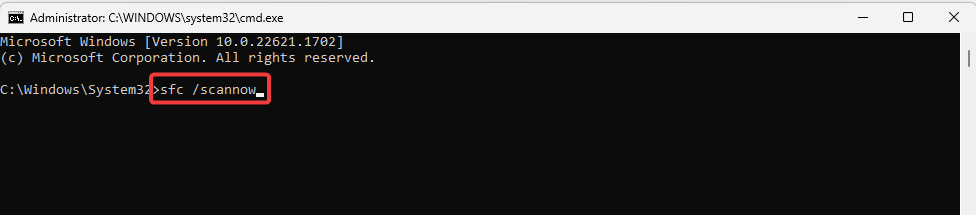- यदि आप अपने पीसी पर एक सीजीआई फाइल खोलना चाहते हैं तो आप अनुकूलन योग्य जीयूआई और यूआई डिजाइन के साथ एक शक्तिशाली टेक्स्ट एडिटर का उपयोग कर सकते हैं।
- हम अनुशंसा करते हैं कि आप समस्या को ठीक करने के लिए HTML और CCS समर्थन के साथ Adobe से एक बहुत बढ़िया टूल आज़माएं।
- के साथ एक कार्यक्रम का चयन सिंटैक्स हाइलाइट और फोल्डिंग समस्या को हल करने में आपकी मदद कर सकते हैं।
- CGI फ़ाइल को कनवर्ट करना भी एक बहुत ही आसान विकल्प है। हमारे गाइड में देखें कि यह कैसे किया जाता है।

लोकप्रिय फ़ाइल स्वरूपों को अब विशिष्ट सॉफ़्टवेयर की आवश्यकता नहीं है। केवल डाउनलोड फ़ाइल व्यूअर प्लस 4 और उन सभी को एक ही वातावरण में खोलें। दस्तावेज़, मीडिया, अभिलेखागार, ईमेल, कैमरा, इन्फोग्राफिक्स, स्रोत कोड और बहुत कुछ - सभी इस उपकरण द्वारा समर्थित हैं। यहाँ यह क्या करता है:
- ३०० से अधिक फ़ाइल प्रकारों को खोलता है
- फ़ाइलों को संपादित करें, सहेजें और कनवर्ट करें
- बैच फ़ाइल रूपांतरण
सभी फाइलें खोलें
उसी माहौल में
CGI (कॉमन गेटवे इंटरफेस) एक प्रकार की स्क्रिप्ट है फ़ाइल वेबसाइट के पन्नों में शामिल।
सीजीआई स्क्रिप्ट मुख्य रूप से वेब फॉर्म और सर्च बॉक्स के लिए हैं। उदाहरण के लिए, कई डेवलपर उन पृष्ठों में CGI स्क्रिप्ट जोड़ते हैं जो ईमेल पतों पर प्रपत्र डेटा भेजते हैं।
कॉमन गेटवे इंटरफ़ेस फ़ाइलें अनिवार्य रूप से टेक्स्ट दस्तावेज़ हैं जिनमें स्क्रिप्ट शामिल हैं। पर्ल सीजीआई स्क्रिप्ट के लिए सबसे आम प्रोग्रामिंग भाषा है।
हालाँकि, डेवलपर्स उन्हें C में भी कोड कर सकते हैं। CGI फ़ाइल खोलने के लिए आपको केवल एक टेक्स्ट संपादक की आवश्यकता होती है जो इसका समर्थन करता है प्रारूप.
मैं अपने विंडोज पीसी पर सीजीआई फाइल कैसे खोलूं?
1. एडोब ड्रीमविवर का प्रयोग करें

यदि आप वेब विकास के बारे में गंभीर हैं, तो Adobe Dreamweaver के साथ शुरुआत करने के लिए एक बढ़िया जगह है।
यह वेब डेवलपमेंट प्लेटफॉर्म आपको आसानी से वेब पेज बनाने में शुरू करने के लिए डिज़ाइन किया गया है और जैसे-जैसे आप आगे बढ़ते हैं, आप स्क्रिप्ट के साथ काम करना शुरू कर सकते हैं।
सरलीकृत कोडिंग इंजन का उपयोग करके, आप आसानी से HTM या CSS सीखना शुरू कर सकते हैं और अंतर्निहित विज़ुअल एड्स के लिए त्रुटियों को कम कर सकते हैं।
हालाँकि, यदि आप उन सभी को छोड़ना चाहते हैं, तो ऐसे हजारों टेम्प्लेट हैं जिनका आप उपयोग कर सकते हैं और अपनी वेबसाइट के अनुरूप संशोधित कर सकते हैं।
Adobe Dreamweaver के साथ आप जो पृष्ठ बना सकते हैं, वे आश्चर्यजनक दिखते हैं, और वे इस आधार पर गतिशील रूप से बदलते हैं कि आप उन्हें किस उपकरण पर देख रहे हैं।
ड्रीमइवेर का उपयोग करते समय आगे देखने के लिए कुछ विशेषताएं बहु-मॉनिटर समर्थन, लाइव दृश्य संपादन, साथ ही उपयोग में आसान UI है।
यह महान सॉफ्टवेयर एचटीएमएल, सीएसएस, जावास्क्रिप्ट और कई अन्य प्रारूपों के साथ भी संगत है।
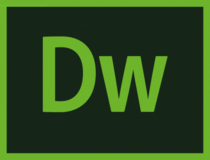
एडोब ड्रीमविवर
एक पेशेवर और उपयोग में आसान टूल प्राप्त करें जो आपको विशेष रूप से CGI फ़ाइलों की भीड़ को खोलने में मदद कर सकता है!
2. टेक्स्ट एडिटर के साथ CGI फाइल खोलें
- नोटपैड डाउनलोड करें++ विंडोज के लिए सेटअप विज़ार्ड। सॉफ़्टवेयर में 32 और 64-बिट संस्करण हैं, इसलिए क्लिक करें नोटपैड++ इंस्टालर 32-बिट x86 यदि आपके पास 32-बिट विंडोज सिस्टम है।
- अपने ब्राउज़र के डाउनलोड फ़ोल्डर से सॉफ़्टवेयर का इंस्टॉलर खोलें। इसे स्थापित करने के लिए सेटअप विज़ार्ड के माध्यम से चलाएं, और नीचे प्रोग्राम की विंडो खोलें।

- फिर आप क्लिक कर सकते हैं फ़ाइल, फिर पहुँच खुला हुआ और नोटपैड++ में खोलने के लिए CGI फ़ाइल चुनें।
ऐसे कई प्रोग्राम हैं जिनके साथ आप CGI फाइलें खोल सकते हैं। तृतीय-पक्ष सॉफ़्टवेयर की भी आवश्यकता नहीं है क्योंकि आप उन्हें नोटपैड में खोल सकते हैं। हालाँकि, नोटपैड टेक्स्ट एडिटर के पास स्क्रिप्टिंग के लिए कोई विकल्प या टूल नहीं है।
इसलिए यदि आप सोच रहे हैं कि सीजीआई फ़ाइल कैसे खोलें, तो नोटपैड ++ एक बेहतर टेक्स्ट एडिटर है जो इस प्रकार के प्रारूप का समर्थन करता है। Notepad++ की सबसे अच्छी बात यह है कि इसमें सिंटैक्स हाइलाइट और फोल्डिंग शामिल है।
जैसे, CGI स्क्रिप्ट को संपादित करने के लिए यह एक बेहतरीन सॉफ्टवेयर है। इसमें एक अनुकूलन योग्य जीयूआई और एक टैब्ड यूआई डिज़ाइन भी है जो उपयोगकर्ताओं को एक विंडो के भीतर कई फाइलें खोलने में सक्षम बनाता है।
⇒ नोटपैड ++ डाउनलोड करें
3. सीजीआई फाइल को पीडीएफ में बदलें
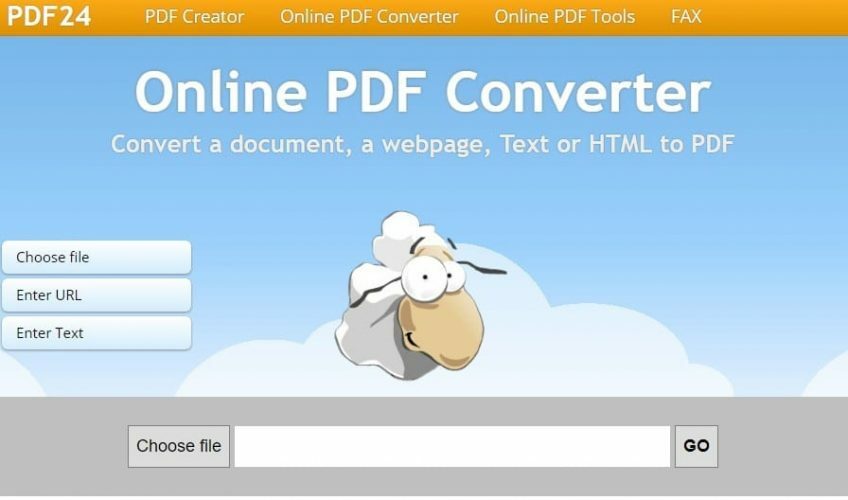
- सबसे पहले अपने ब्राउज़र में PDF24 कन्वर्टर पेज खोलें। जो CGI और अन्य फाइल फॉर्मेट को PDF में कनवर्ट करता है।
- दबाओ फ़ाइल का चयन बटन, और फिर कनवर्ट करने के लिए CGI फ़ाइल का चयन करें।
- दबाएँ जाओ फाइल को पीडीएफ में बदलने के लिए।
- दबाएं डाउनलोड पीडीएफ को बचाने के लिए बटन।
- आप क्रोम में सीजीआई स्क्रिप्ट को पीडीएफ पर राइट-क्लिक करके और चुनकर खोल सकते हैं के साथ खोलें. इसे Google क्रोम ब्राउज़र से खोलने के लिए चुनें।
- आप दस्तावेज़ को वैकल्पिक PDF सॉफ़्टवेयर, जैसे Adobe Acrobat और Foxit के साथ भी खोल सकते हैं।
आप अपनी CGI फ़ाइल को PDF में बदलने के लिए Google Chrome का उपयोग करके CGI दस्तावेज़ भी खोल सकते हैं।
Chrome का अपना PDF व्यूअर है जो दस्तावेज़ों को टैब में खोलता है। हालाँकि, आप ब्राउज़र में दस्तावेज़ों को तब तक संपादित नहीं कर सकते जब तक कि आप एक एक्सटेंशन इसके लिए।
आप वास्तव में सीजीआई फ़ाइल नहीं खोल रहे हैं, लेकिन पीडीएफ में इसकी सभी स्क्रिप्ट शामिल होगी। इस तरह से आप CGI फाइल को PDF फॉर्मेट में बदल सकते हैं।
तो आप नोटपैड++ और क्रोम में एक सीजीआई फाइल खोल सकते हैं। विम, एडिटरॉकेट और जीवीआईएम वैकल्पिक सॉफ्टवेयर हैं जो फ़ाइल प्रारूप का भी समर्थन करते हैं।
यदि आपको CGI स्क्रिप्ट को संपादित करने की आवश्यकता है, तो फ़ाइल को Notepad++ में खोलें। यदि आप केवल फ़ाइल को साझा या प्रिंट करना चाहते हैं तो CGI को PDF में बदलें।
हम इस विषय पर आपसे अधिक सुनना चाहते हैं, इसलिए नीचे दिए गए समर्पित अनुभाग में हमें एक टिप्पणी दें।
लगातार पूछे जाने वाले प्रश्न
ऐसा करने का सबसे कारगर तरीका Adobe Dreamweaver जैसे समर्पित टूल का उपयोग करना है। इसमें और समाधान देखें उत्कृष्ट मार्गदर्शिका जो इस बात पर ध्यान केंद्रित करती है कि पीसी पर सीजीआई फाइलें कैसे खोलें.
यदि आप इस प्रकार के दृश्य बनाना चाहते हैं तो Adobe After Effects एक बढ़िया विकल्प है। इसमें अन्य आश्चर्यजनक विकल्पों पर एक नज़र डालें लेख जिसमें पेशेवर 3D मॉडलिंग के लिए सर्वश्रेष्ठ CGI सॉफ़्टवेयर शामिल है.
इस तरह के रचनात्मक प्रयास के लिए Adobe Animate एक कमाल का सॉफ्टवेयर है। इसमें अन्य उपाय देखें गाइड जो सर्वश्रेष्ठ स्वचालित एनीमेशन सॉफ्टवेयर की खोज करता है.